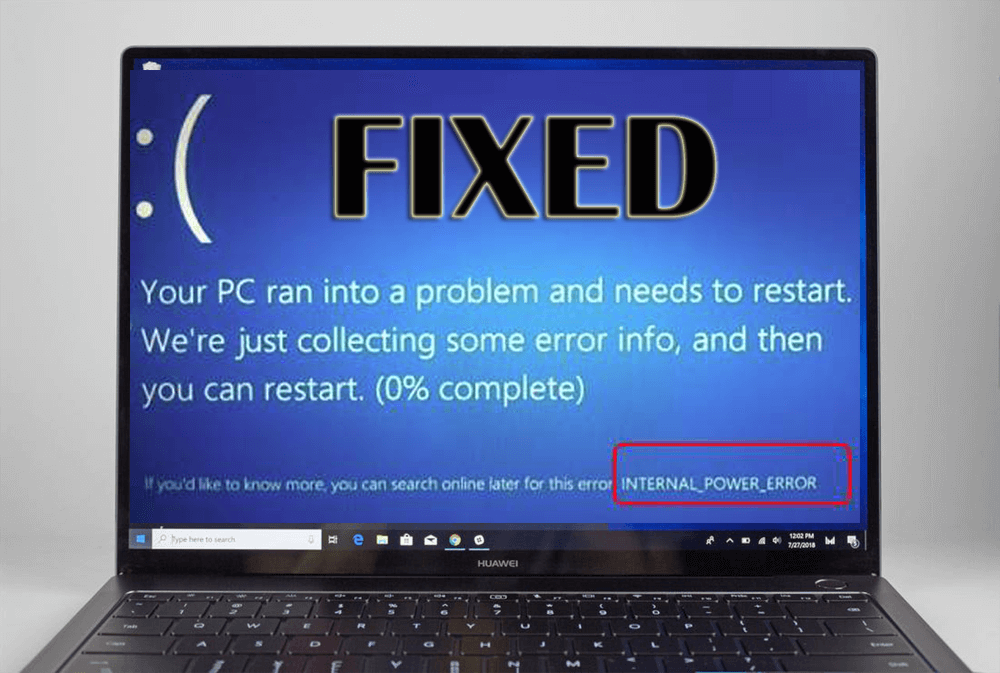
A halál kék képernyője és az Internal_power_error hiba nagyon gyakori hiba, amely az AMD grafikus kártyával rendelkező Windows operációs rendszeren jelenik meg.
Ha frissítette a Windows 10 rendszert a Windows 7 vagy Windows 8.1 rendszerről, amikor a Windows 10 elindul, és elérte az asztali képernyőt, akkor megjelenik egy üzenet, amely így szól: „A számítógép problémába ütközött, és újra kell indítani . Csak néhány hibainformációt gyűjtünk, majd újraindítjuk az Ön számára. ”
Ez az üzenet egy hibaüzenettel érkezik, amely megmutatja, miért kell újraindítani a számítógépet. Az Internal_power_error hibakódja 0x000000a0. Illesztőprogram-, szoftver- vagy hardverproblémák miatt ez a hiba jelenik meg.
Ha szeretné kiküszöbölni ezt a hibát, akkor olvassa el ezt a cikket, ahol olyan hibaelhárítási megoldásokkal találkozhat, amelyek segítségével könnyedén kijavíthatja ezt a kék képernyős belső tápellátási hibát.
Néhány kék képernyő belső_energia_hiba
- „INTERNAL_POWER_ERROR” hibaüzenet jelenik meg, és a rendszer automatikusan újraindul.
- „STOP Error 0xA0: INTERNAL_POWER_ERROR” jelenik meg.
- Ekkor megjelenik egy hibaüzenet: „Hibat észleltünk, és a Windows leállt, hogy elkerüljük a számítógép károsodását. Úgy tűnik, hogy a problémát a következő fájl okozza:"
- A PC gyakran összeomlik 0xA0 számú hiba miatt bármilyen program futtatásakor.
- „Az INTERNAL_POWER_ERROR hibaellenőrzés értéke 0x000000A0. Ez a hibaellenőrzés azt jelzi, hogy az energiagazdálkodási házirend-kezelő végzetes hibát tapasztalt.” jelenik meg.
- A Windows nagyon lassan reagál az egér vagy a billentyűzet bevitelére.
- A számítógép rendszeresen „lefagy” néhány másodpercre.
Hogyan lehet javítani az Internal_Power_Error-t a Windows 10 rendszerben?
Számos módszer létezik a BSOD belső tápellátási hibájának megoldására a Windows 10 rendszerben. Az alábbiakban felsorolunk néhány megoldást, amelyek a 0x000000a0 hiba elhárításához nyújtanak segítséget .
Tartalomjegyzék
1. javítás: Frissítse az illesztőprogramokat
A BSOD hibát gyakran inkompatibilis illesztőprogramok vagy elavult illesztőprogramok okozhatják. Ezért azt javasoljuk, hogy frissítse az összes illesztőprogramot a Windows rendszeren.
Az alábbi lépések végrehajtásával manuálisan is frissítheti az illesztőprogramokat:
- Nyomja meg a Windows billentyűt
- Írja be az Eszközkezelőt , és nyomja meg az Enter billentyűt

- Az eszközkezelő ablakban válassza ki a frissíteni kívánt eszközt, és bontsa ki a kategóriáját
- Kattintson a jobb gombbal az illesztőprogramra, és válassza az illesztőprogram frissítése lehetőséget
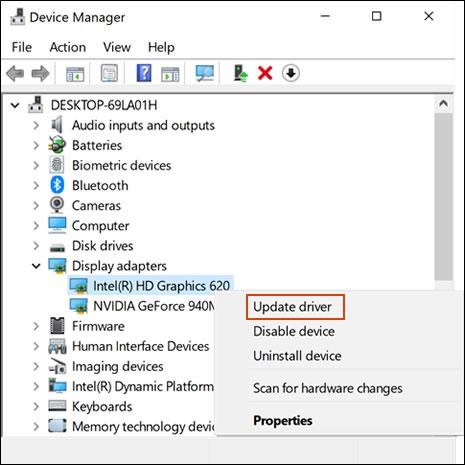
- A következő ablakban kattintson a frissített illesztőprogram automatikus keresése lehetőségre
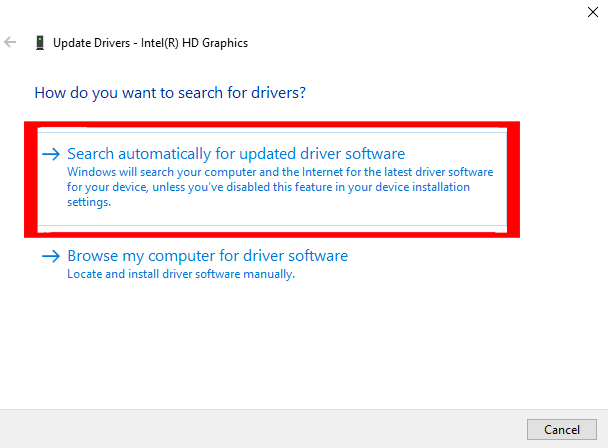
Ez elkezdi keresni a frissítést az illesztőprogramok után, és automatikusan letölti azt. Ha nem szeretné manuálisan frissíteni az illesztőprogramokat, akkor látogasson el a Microsoft hivatalos webhelyére, vagy próbálja meg a Driver Easy programot .
Az eszköz frissíti az illesztőprogramokat, valamint automatikusan kijavítja az illesztőprogramokkal kapcsolatos egyéb problémákat.
Az illesztőprogram egyszerű frissítése az illesztőprogramok egyszerű frissítéséhez
2. javítás: Növelje a hibernált fájl méretét
A 0x000000a0 hiba a hibernált állapotban lévő kis méretű fájl miatt is előfordulhat. A Windows 10 internal_power_error problémáját a fájlméret növelésével oldhatja meg.
Ehhez kövesse az alábbi lépéseket:
- Nyomja meg a Windows billentyűt
- Írja be a cmd parancsot , kattintson rá jobb gombbal, és válassza a Futtatás rendszergazdaként lehetőséget
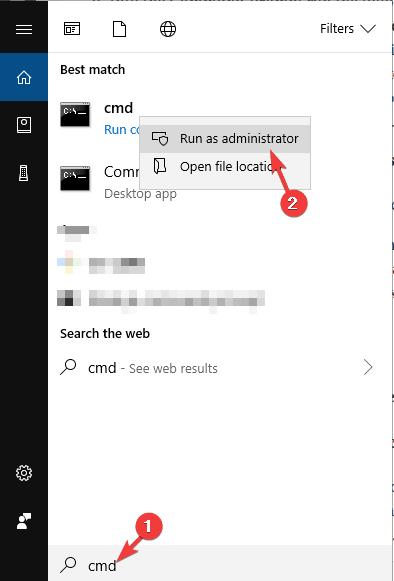
- A parancssorba írja be az alábbi parancsot, és nyomja meg az Enter billentyűt
powercfg /hibernate /size 100
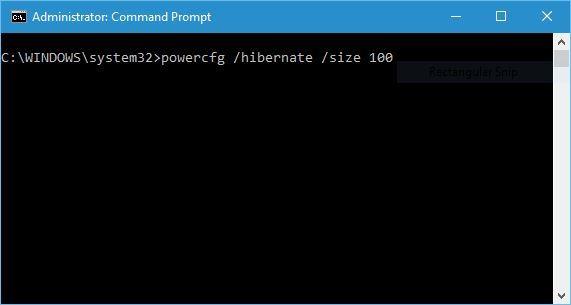
Alapértelmezés szerint a hibernált fájlméret 75%-ra van állítva, ami néha nem elég, ezért állítsa a fájlméretet 100% -ra a fenti lépések követésével.
Most próbáljon meg egy alkalmazást futtatni, és ellenőrizze, hogy a 0x000000a0 hibakóddal szembesül-e a Windows képernyőjén vagy sem.
3. javítás: Az illesztőprogramok visszaállítása
Ha az illesztőprogramok frissítése nem segít a 0x000000a0 belső_power_error megoldásában, próbálja meg visszaállítani az illesztőprogramokat a legkorábbi állapotukba.
Kövesse a lépéseket az illesztőprogramok előző állapotba való visszaállításához:
- Kattintson a Windows ikonra
- Írja be az Eszközkezelőt , és nyomja meg az Enter billentyűt.

- Az eszközkezelő ablakban válassza ki azt az eszközt, amelyet vissza szeretne állítani, és bontsa ki a kategóriáját
- Kattintson a jobb gombbal az eszközre, és válassza a Tulajdonságok lehetőséget .
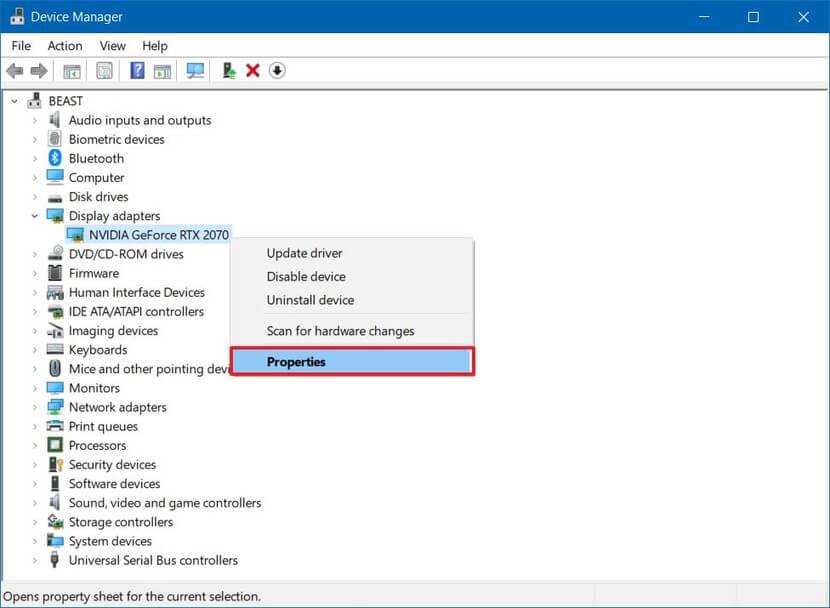
- Válassza az Illesztőprogram fület.
- Kattintson a Roll Back Driver elemre
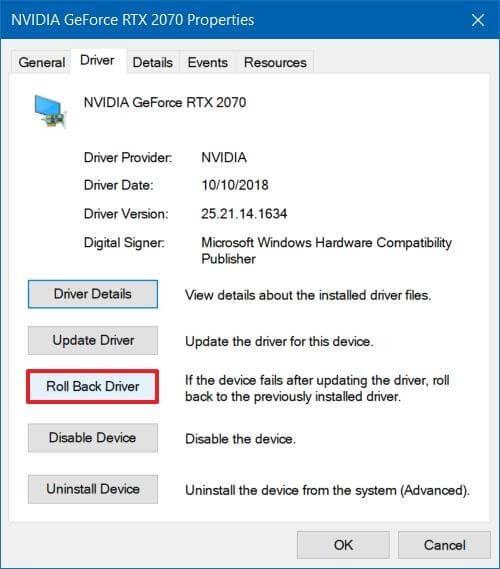
- Válassza ki a visszalépés okát
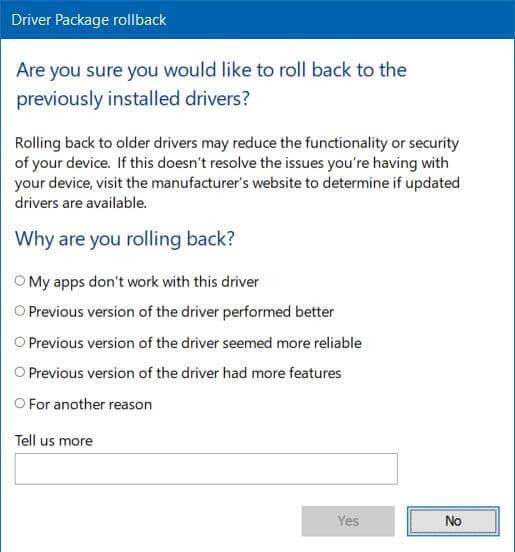
- Kattintson az Igen gombra
- Indítsa újra a számítógépet.
A fenti lépések elvégzése után az eszköz eltávolítva lesz, és visszaállítja a korábbi verzióját. Ez eltávolítja a belső tápellátási hiba kék képernyőjét a Windows rendszerből.
4. javítás: Hajtsa végre az SFC-keresést
Az Internal_Power_Error 0x000000a0 a sérült vagy korrupt rendszerfájlok miatt is megjelenhet . Tehát javasoljuk, hogy futtasson egy SFC-vizsgálatot a hiba kijavításához.
Íme a lépések ehhez:
- Nyomja meg a Windows billentyűt
- Írja be a cmd parancsot , kattintson rá jobb gombbal, és válassza a Futtatás rendszergazdaként lehetőséget
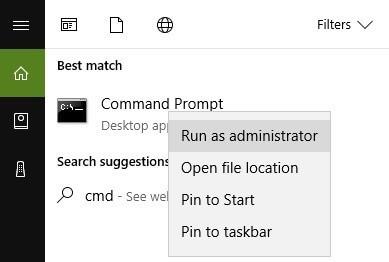
- A parancssor ablakába írja be az sfc/scannow parancsot , és nyomja meg az Enter billentyűt
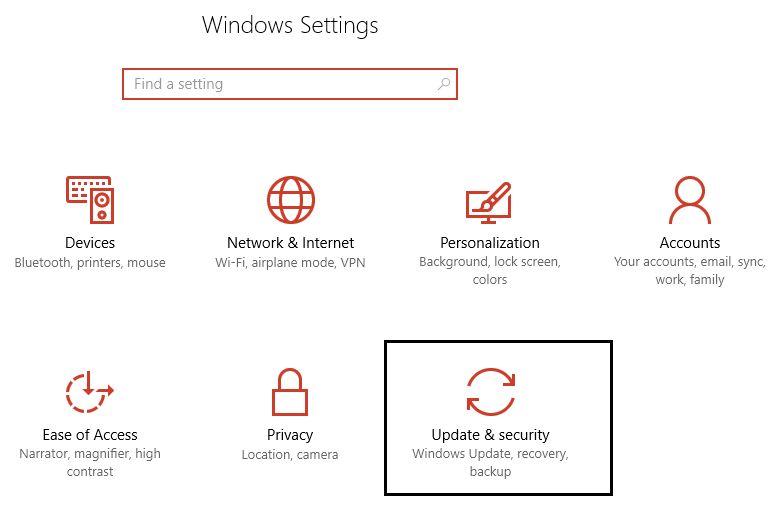
Várja meg, amíg a beolvasási folyamat befejeződik, majd indítsa újra a számítógépet. A fenti parancs kijavítja a sérült fájlokat és megoldja a BSOD belső tápellátási hibáját .
5. javítás: Ellenőrizze, hogy a merevlemez nem sérült-e
A 0x000000a0 kék képernyő belső tápellátási hiba Windows rendszeren is megjelenhet a merevlemez sérülése miatt. Ezért ellenőrizze a merevlemez sérülését, és oldja meg ezt a hibát.
Íme a lépések a merevlemez ellenőrzéséhez:
- Kattintson a Ez a számítógép elemre
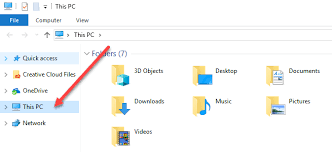
- Kattintson a jobb gombbal a C: meghajtóra, és válassza ki a tulajdonságokat
- Kattintson az Eszközök fülre
- A Hibaellenőrzés alatt kattintson az Ellenőrzés gombra
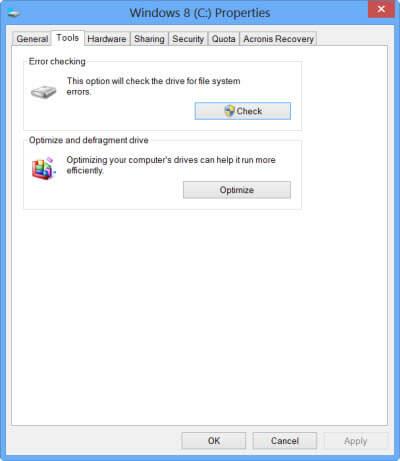
- Kattintson a szkennelési meghajtóra , és várja meg, amíg a folyamat befejeződik
A fenti lépések ellenőrizni fogják a meghajtót, és könnyedén kijavítják a Windows 10 belső tápellátási hibáját .
6. javítás: Futtassa a Lemezkarbantartó programot
Ha a rendszerében van néhány kéretlen fájl, akkor az internal_power_error hibához is vezethet . Futtassa a lemeztisztítást a kéretlen fájlok tisztításához és a 0x000000a0 hiba megoldásához.
Kövesse a lépéseket a lemeztisztítás futtatásához:
- Kattintson a Ez a számítógép elemre , és nyissa meg
- Kattintson a jobb gombbal a C: meghajtóra, és válassza ki a tulajdonságokat
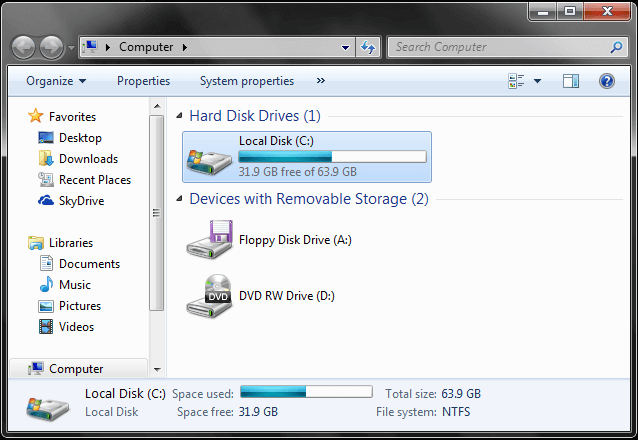
- Kattintson az Általános fülre, majd kattintson a Lemeztisztítás gombra
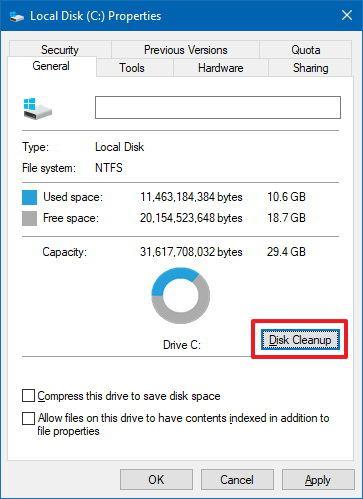
- Most kattintson a rendszerfájlok tisztítása gombra
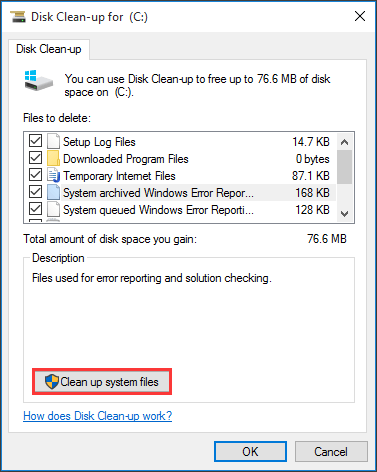
- Jelölje be mindazt, amit meg szeretne tisztítani, és kattintson az OK gombra
Várja meg, amíg a tisztítási folyamat befejeződik, majd indítsa újra a számítógépet. A 0x000000a0 hibakód eltűnik a Windows rendszeréből.
7. javítás: Futtassa a Windows memóriadiagnosztikai eszközt
A Window memory Diagnostics Tool a Microsoft által biztosított beépített memóriateszt szoftver, ennek a beépített alkalmazásnak a segítségével tesztelheti a rendszermemóriát bármilyen típusú hiba szempontjából Windows Vista, Windows 7, Windows 8 vagy 8.1 és Windows 10 rendszerben.
- Először is nyissa meg a futtatási párbeszédpanelt, és nyomja meg egyszerre a Windows + R billentyűket a futtatási parancs megnyitásához. A futtató ablakban írja be az „ Mdsched” parancsot , majd nyomja meg az Enter billentyűt.
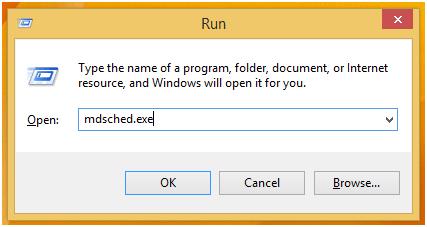
- Megjelenik az Ablakmemória diagnosztikai eszköz ablaka, amelyben két lehetőség közül választhat:
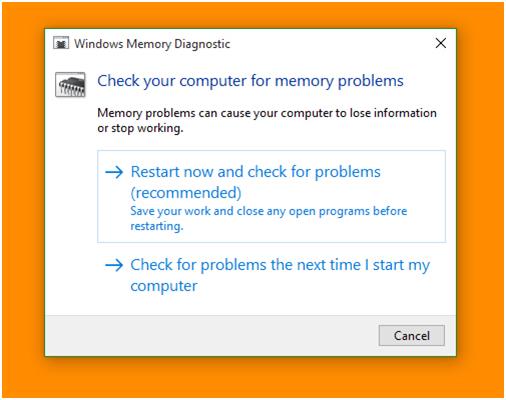
- Válassza ki az Ön feltételeinek megfelelő opciót, és közvetlenül a Windows rendszerindítása után a következőképpen fogja látni a képernyőt:
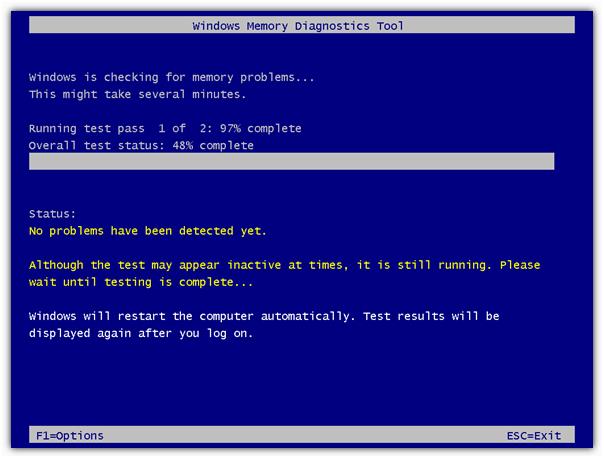
A Windows diagnosztikai folyamatának befejezése után a BSOD belső tápellátási hibája többé nem jelenik meg a Windows rendszeren.
8. javítás: Vizsgálja meg számítógépét vírusok ellen
A kék képernyő hiba akkor is megjelenhet a számítógépén, ha a rendszert vírusok, rosszindulatú programok vagy bármilyen más rosszindulatú tevékenység fertőzte meg. Ezért javasolt a számítógép átvizsgálása a vírusok, rosszindulatú programok, reklámprogramok stb. eltávolítása érdekében, és a számítógép vírusmentessé tétele érdekében.
Próbálja meg a Spyhuntert átvizsgálni a számítógépét, és gond nélkül eltávolítani az összes rosszindulatú programot.
A Spyhunter segítségével könnyedén eltávolíthatja a vírust és más rosszindulatú programokat
Az Internal_Power_Error egyszerű megoldása
Ha nehézséget tapasztal a fenti kézi javítások végrehajtása során, akkor itt van egy egyszerű módja a 0x000000a0 hiba megoldásának . Próbálja ki a PC Repair Tool-t .
Ez az eszköz segít különféle hibák megoldásában, például BSOD, registry, DLL, frissítés, játék, alkalmazás és még sok más. Ezenkívül kijavítja a sérült vagy elérhetetlen rendszerfájlokat, megakadályozza a PC-ről érkező rosszindulatú programokat és vírusokat, és még sok mást.
Csak le kell töltenie ezt az eszközt, és átvizsgálja a számítógépét, észleli a hibát, és minden probléma nélkül automatikusan kijavítja azokat, és javítja a számítógép teljesítményét.
Szerezze be a PC-javító eszközt az Internal_Power_Error javításához
Következtetés
Ennyi... Megadtam azokat a megoldásokat, amelyek végigvezetik Önt az Internal_Power_Error 0x000000a0 leküzdésében.
Alkalmazza a megoldásokat egymás után, és nézze meg, melyik felel meg a probléma megoldásának. Ha a javítások egyike sem működik, kövesse a fent leírt egyszerű módszert.
Várhatóan tetszett ez a cikk, és informatívnak bizonyul a BSOD hiba és egyéb kérdései megoldásában.
Bónusz: Kapcsolja ki az összes AMD folyamatot
Az AMD katalizátor vezérlőpultja időnként ezt a hibát okozza, ezért ha be tudja indítani a rendszert, gyorsan ölje meg/letiltja az összes AMD szolgáltatást. Ha elkészült, ellenőrizze, hogy a számítógép újra találkozik-e az INTERNAL_POWER_ERROR hibával.
Íme, hogyan kell csinálni.
- Nyomja meg a Windows billentyű + R billentyűt a RUN mezőhöz, majd írja be a taskmgr parancsot a Feladatkezelő megnyitásához.
- Ha az AMD szoftver gyorsan betöltődik, és a BSOD-hoz vezet, nyissa meg a Feladatkezelőt a Ctrl+Alt+Delete billentyűkombinációval, és válassza a Feladatkezelő lehetőséget.
- Keressen bármilyen AMD-folyamatot, kattintson jobb gombbal, és fejezze be.
A háttérben futó összes AMD szolgáltatás letiltása után ellenőrizheti, hogy a hiba továbbra is fennáll-e, és a halált okozza-e a képernyő. A probléma leginkább a grafikus illesztőprogramnál jelentkezik, ha bármilyen más illesztőprogramot használ, le kell állítania a szolgáltatásaikat is.
![Hogyan lehet élő közvetítést menteni a Twitch-en? [KIFEJEZETT] Hogyan lehet élő közvetítést menteni a Twitch-en? [KIFEJEZETT]](https://img2.luckytemplates.com/resources1/c42/image-1230-1001202641171.png)
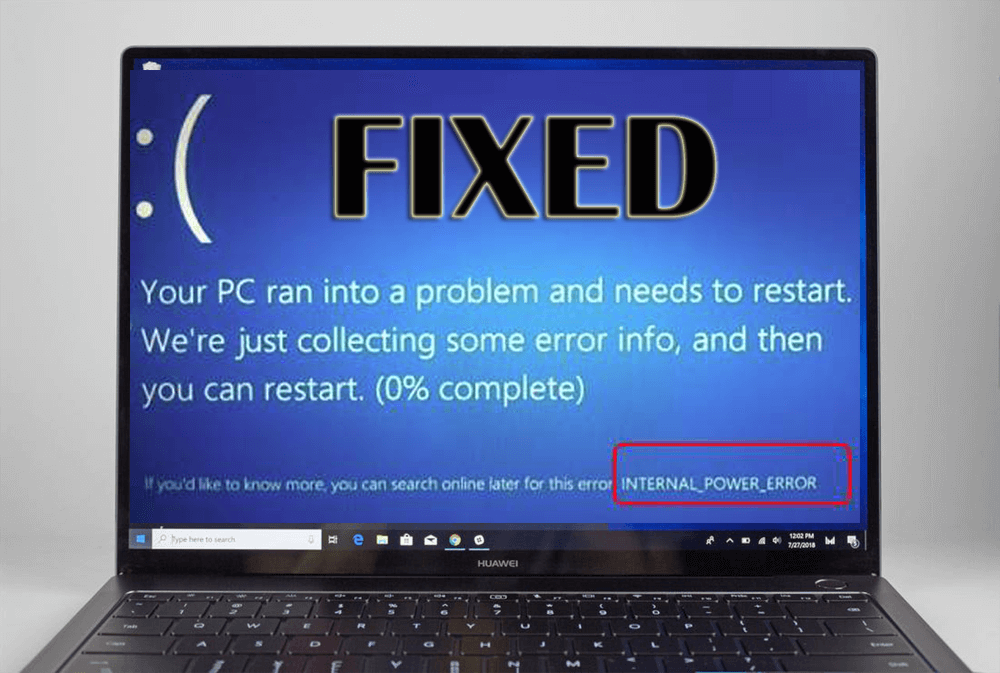

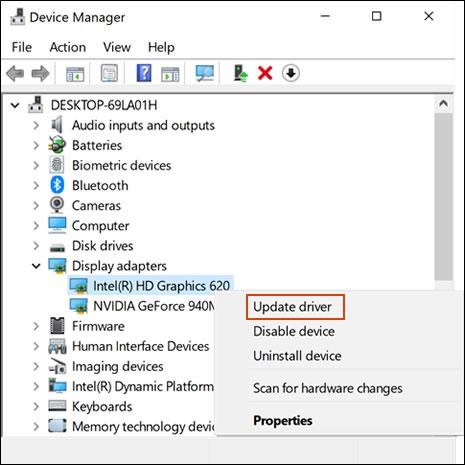
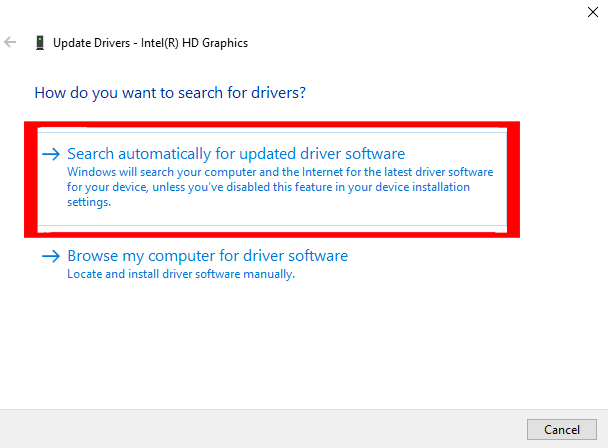
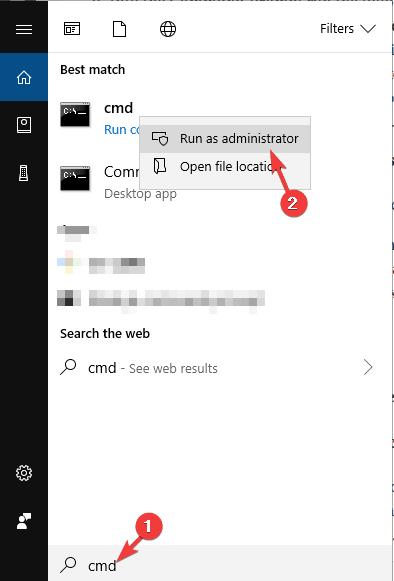
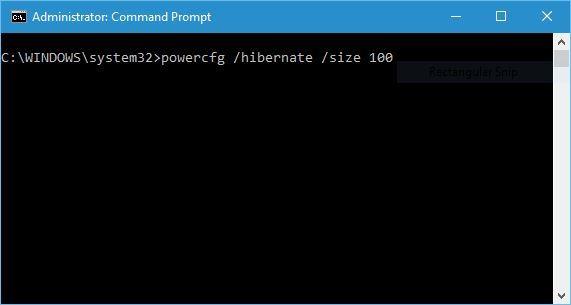
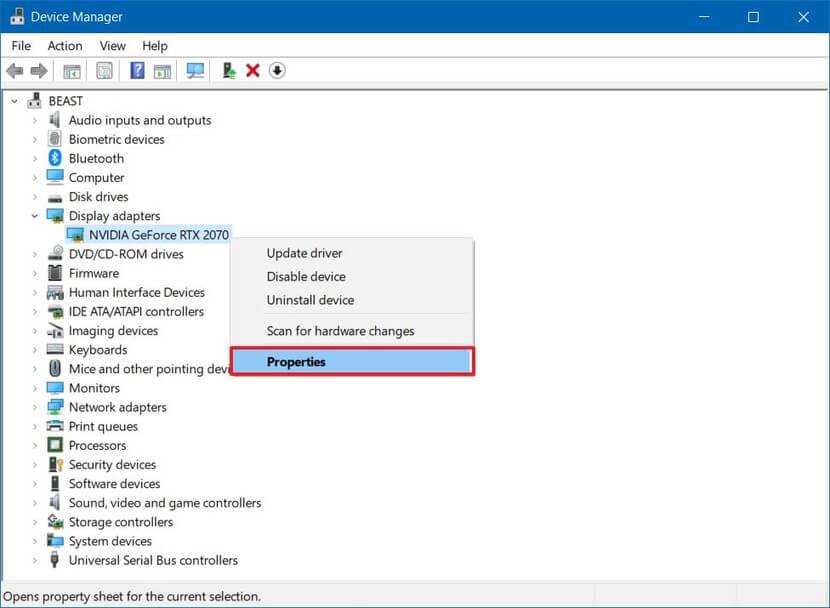
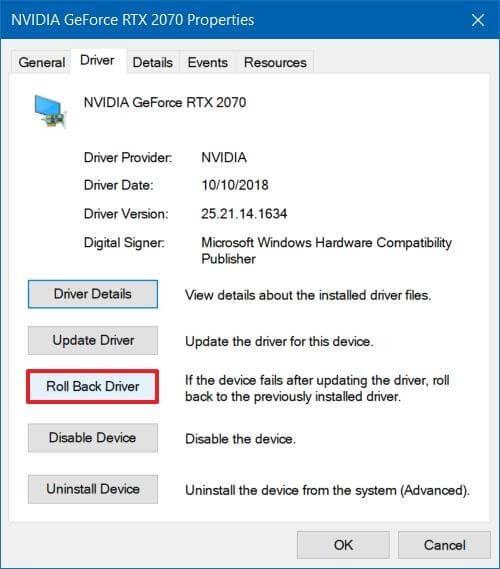
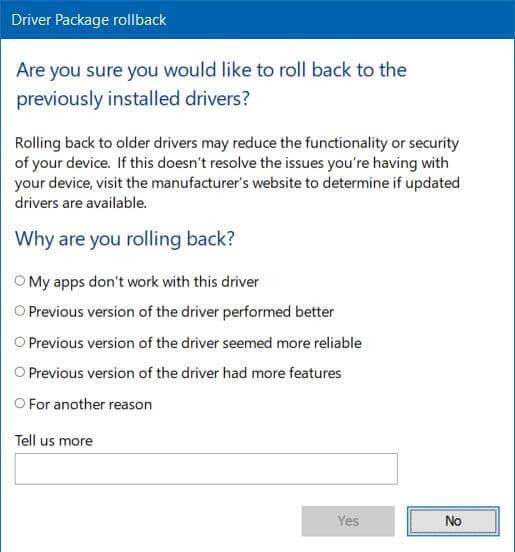
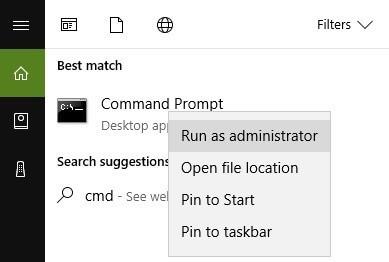
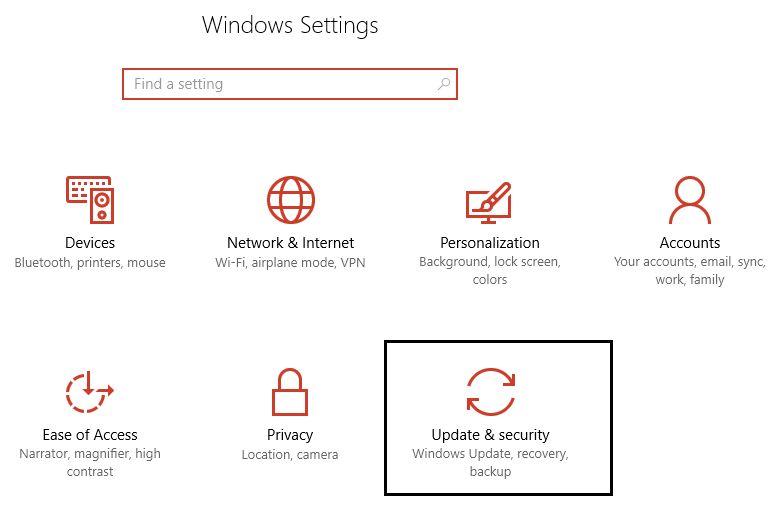
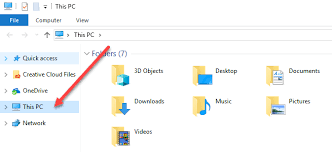
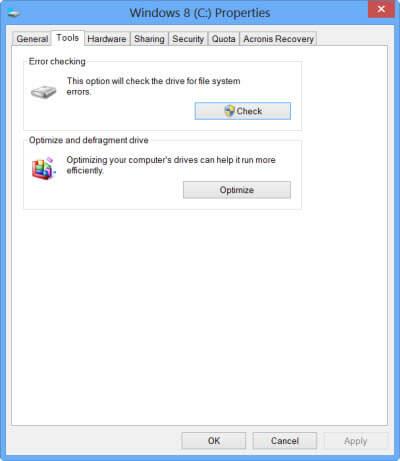
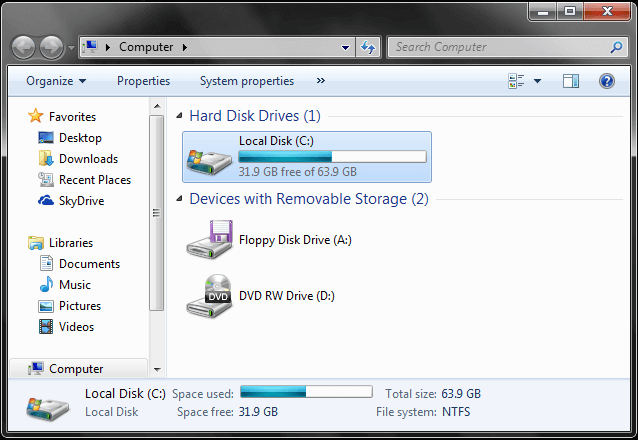
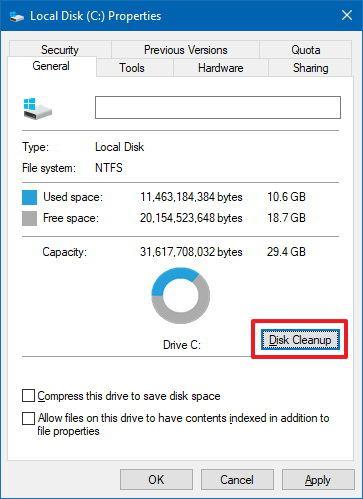
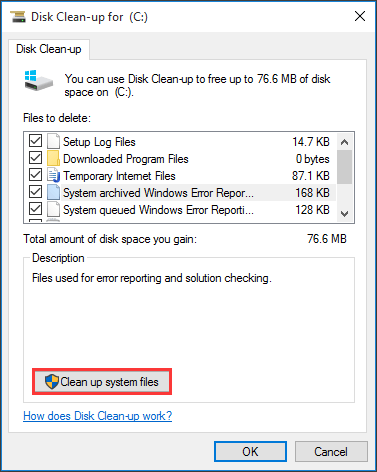
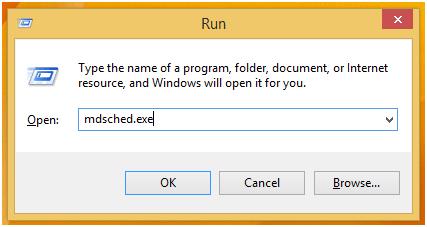
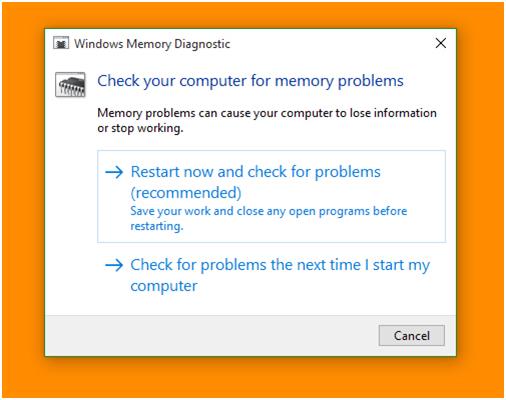
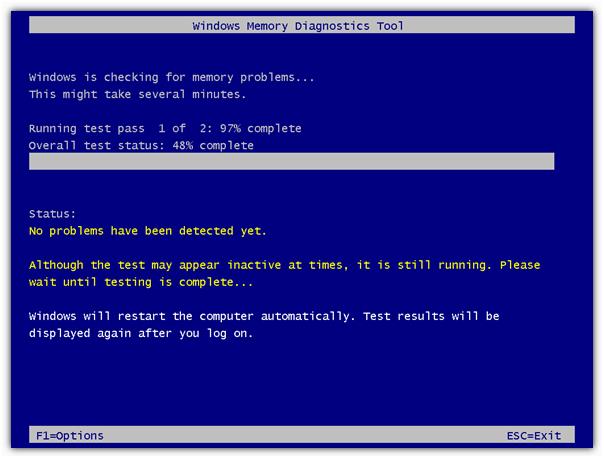


![[JAVÍTOTT] „A Windows előkészítése, ne kapcsolja ki a számítógépet” a Windows 10 rendszerben [JAVÍTOTT] „A Windows előkészítése, ne kapcsolja ki a számítógépet” a Windows 10 rendszerben](https://img2.luckytemplates.com/resources1/images2/image-6081-0408150858027.png)

![Rocket League Runtime Error javítása [lépésről lépésre] Rocket League Runtime Error javítása [lépésről lépésre]](https://img2.luckytemplates.com/resources1/images2/image-1783-0408150614929.png)



